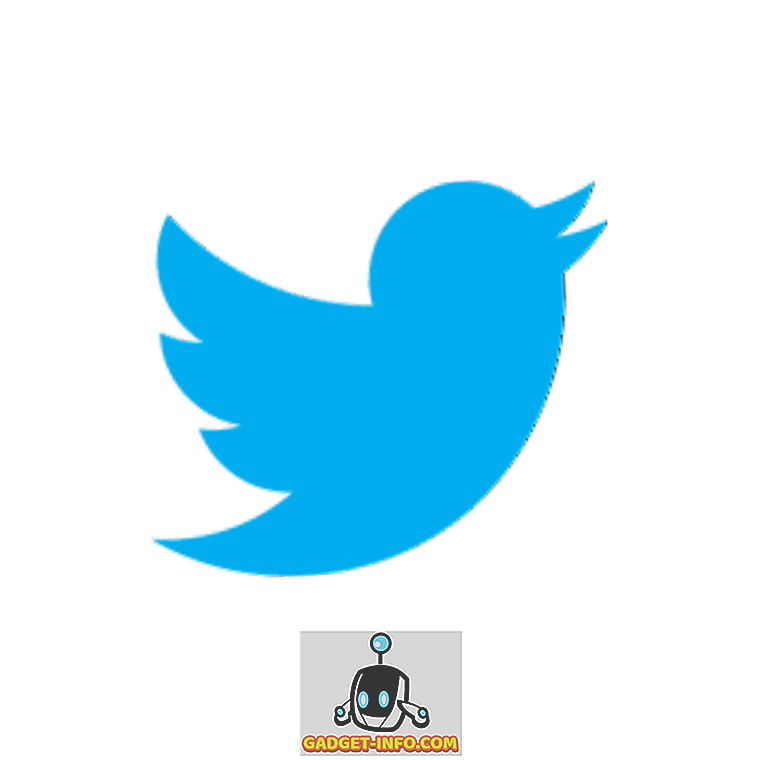IPhones är kända för den smidiga upplevelsen de erbjuder, allt tack vare Apples stora hårdvaru-programvaruoptimering med iOS. Tillsammans med antalet saker att älska i iOS, är iPhone-tangentbordet något vi alla älskar tack vare sin stora noggrannhet, förutsägelser och automatisk korrigering. Medan det finns andra tangentbordsprogram som är tillgängliga för iPhone, väljer många av oss att använda det inbyggda iOS-tangentbordet och om du är en av dem, borde du veta om några av de coola dolda tricken i den. Tja, utan ytterligare ado, här är 10 coola iPhone-tangentbordsmusik du borde veta:
1. Använd 3D Touch för att vrida tangentbordet i en styrplatta
Flytta markören runt, på iPhone-tangentbordet kan vara lite tufft och det är där det här coola tricket ska vara till nytta. 3D Touch, introducerad med iPhone 6s ger några coola funktioner och du kan använda den för att vrida iPhone-tangentbordet i en styrplatta, så att du enkelt kan styra markören. Du kan bara använda 3D Touch någonstans på tangentbordet och det blir en styrplatta. Du kan sedan flytta runt fingret för att flytta markören runt. Du kan också tända din beröring och trycka hårdare för att välja text .

Dessutom kan du använda 3D Touch på delete-tangenten för att radera text snabbare . Dessa 3D Touch-trick på IOS-tangentbordet fungerar uppenbarligen bara med 3D Touch Packing iPhones.
2. Skaka till Ångra
Vill du snabbt ångra en text som du skrev eller klistrade in? Tja, du kan skaka din iPhone för att ångra en typad text med mera. Ja det stämmer! Funktionen "Shake to Undo" fungerar för att ångra en typad, kopierad, skuren eller klistrad text . Du kan aktivera funktionen i Allmänt-> Tillgänglighet-> Skaka för att Ångra om den inte redan är aktiverad.

3. Skapa genvägar för textbyten
På IOS kan du skapa textgenvägar för tangentbordet. Du kan till exempel skapa en genväg för att "vara tillbaka" som "brb", så när du skriver "brb" kommer den automatiskt att ersättas med "vara tillbaka" . Cool, eller hur?
Du kan lägga till dessa genvägar i Inställningar-> Allmänt-> Tangentbord . Tryck här på " Text Replacements " och tryck på plusikonen längst upp till höger. Ange sedan frasen och genvägen du vill ha. Du kan lägga till så många genvägar som du vill, och du kan även redigera tidigare sparade genvägar.

4. Lägg till nummer eller symboler snabbt
När du skriver en lång text kan du sakta ner dig när du hoppar till siffrorna och symbolerna på tangentbordet för att skriva ett enda nummer eller en symbol. Den goda nyheten är att du snabbt kan lägga till ett antal brev på IOS-tangentbordet utan att sakta ner. Allt du behöver göra är att svepa från "123" -knappen till bokstaven, vilket motsvarar antalet symboler på punktsättningssidan du vill skriva. Det är enkelt men ändå något du verkligen kommer att uppskatta.

5. Aktivera enskilda brev
En annan sak som saktar ner skrivhastigheten medan du skriver längre texter är att kapitalisera enskilda bokstäver. Chansen är att du trycker på Caps Lock-knappen för att skriva in huvudsteg men det finns ett ännu bättre och snabbare sätt. Du kan bara svepa till bokstaven du vill aktivera från Caps Lock-knappen . Det är lättare, skulle du inte hålla med?

6. Diktation
Tja, inte nödvändigtvis ett trick men inte alla är medvetna om diktatfunktionerna på iPhone-tangentbordet. Du kan slå mikrofonknappen på iPhone-tangentbordet för att börja diktera en text och det är ganska bra tack vare Sirs taligenkänning. Att diktera en text är ganska praktisk när du kör eller i situationer där du inte kan använda dina händer. Det fungerar också ganska bra, eftersom du kan till och med lägga till skiljetecken, rader och punktavbrott, skriv in alla Caps Lock och mer.

7. Hämta fler nycklar i liggande läge
Medan du kanske är medveten om detta, var jag inte. När du använder iPhone-tangentbordet i landskapsläget, presenteras du med fler nycklar och du kan alltid skriva bättre med fler nycklar till ditt förfogande. Om du använder en Plus-version av en iPhone får du ytterligare nycklar för att redigera text, format, piltangenter, symboler och mer . På iPhone med normal storlek bör du få piltangenterna, kommatecken och periodnyckeln, en nyckel för att minimera tangentbordet och en extra backspace-nyckel.

Obs! De extra nycklarna i liggande läge är endast tillgängliga för iPhone 6, 6 Plus, 6s, 6s Plus, 7 och 7 Plus.
8. Ändra tangentbord eller aktivera / inaktivera förutsägbar text
Det finns människor som använder flera tangentbord i taget. Jag kommer till exempel från Indien och brukar använda både "Hinglish" och "Engelska" tangentbordet för olika ändamål. I så fall måste jag snabbt växla mellan dessa tangentbord. Tack och lov finns det ett enkelt sätt att göra det på iPhone-tangentbordet.
Först måste du lägga till flera tangentbord på Inställningar-> Allmänt-> Tangentbord-> Tangentbordssida . När du har gjort det kan du bara öppna tangentbordet och trycka på håll på emoji eller jordklotikonen och välj ditt språk. Du kan också aktivera eller inaktivera prediktiv text från samma meny, vilket också är ganska användbart.

9. Ange domänadressen snabbare
Vi gör alla misstag när du anger adressen på en webbplats när vi har bråttom för att öppna den. Om du brukar göra sådana misstag när du skriver domänadressen finns det en lösning på iPhone-tangentbordet. Du kan bara trycka på knappen "." Medan du anger en webbsida i webbläsaren för att snabbt ange domänadressen. Detta bör snabbare påskynda saker och ting medan du ser till att du inte gör några typsnitt.

Använd dessa snygga IOS Keyboard Tricks för att förbättra dina skrivfärdigheter
Tja, det var några snygga iPhone-tangentbordstrådar du kan använda. Visst, inte alla är tricks i sig men vi är säkra inte att alla är medvetna om dem. Så, prova dem på din iPhone och låt oss veta ditt favorittangentbord på IOS. Om du känner till några andra coola trick på IOS-tangentbordet, låt du också av i kommentarfältet nedan.